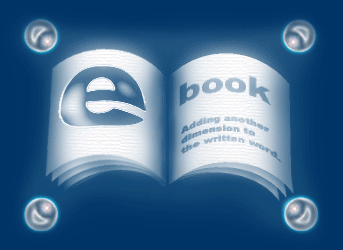Dalam
2 hari ini saya telah memberikan nutrisi berupa artikel yang berhubungan erat
dengan bahasa permrograman C++. Kemarin saya menulis tentang struktur C++. Kali
ini saya akan berbagi informasi seputar IDE atau software apa saja yang bisa
digunakan sebagai compiler C++. IDE adalah singkatan atau
nama gaul dari Integrated
Development Environment. Apa fungsi dari IDE itu? IDE berfungsi untuk
menulis kode untuk membuat program, menjalankan kode-kode tersebut dan mengecek
apakah ada kesalah dalam program yang sedang kita buat. Nah, berikut ini
software yang bisa teman-teman cicipi buat belajar dan bergulat dengan
multivitamin C++.
1. Code::Blocks
Ini
software favorit saya karena ringan. Gratis dan bagi saya sangat cocok bagi
temen-temen yang mau baru belajar C++. Untuk informasi lebih lanjut silahkan
langsung ke situs yang bersangkutan di Code::Blocks. Tersedia dalam beberapa pilihan
sesuai dengan OS yang kita pakai antara Windows, Linux atau Mac Os. Lihat-lihat
dulu pilihannya sebelum menyedot IDE Code::Blocks di sini.
2. Visual
C++ Express
Dikeluarkan
oleh Microsoft dan diberikan secara gratis. Visual C++ Express ini juga dapat
diperoleh satu paket dengan Visual Basic, C#, dan Web Development dalam Visual
Studio 2010 Express. Untuk memperoleh registration key juga tidak perlu
membayar. Silahkan cek di artikel Cara Mendapatkan Registration Key Visual C++
Express 2010 untuk mengetahui cara mendapatkannya secara gratis. Untuk
informasi lebih lanjut bisa dilihat di sini.
3. Borland
C++
Borland
C++ sangat terkenal. Tetapi jujur saja saya belum pernah mencobanya. Jadi belum
ada gambaran seperti apa program ini. Setahu saya Borland C++ adalah hasil
pengembangan dari Turbo C++. Saat ini Borland C++ sudah berevolusi menjadi
C++Builder. Untuk informasi lebih lanjut bisa lihat di sini.
4. Dev
C++
Dev C++
juga sering digunakan. Beberapa teman saya juga memakai ini. Dan saya jujur
baru pernah nyoba 2 kali, itu pun pas lagi belajar sama teman yang pakai IDE
ini. Terdapat pilihan untuk Windows dan Linux. Untuk mengetahui referensinya klik di sini, terdapat pula link untuk download di dalamnya.
Daftar IDE atau software untuk belajar C++ di atas dapat digunakan untuk menyusun dan membangun sebuah program C++. Kalau
ada temen yang ingin menambahkan ya silahkan. Pada artikel selanjutnya saya akan berbagi mengenai tipe data dasar C++. Mohon maaf dan koreksi kalau ada kesalahan.
Sekian dan terima kasih, Happy Coding !!!
Mari Kita Saling Menghargai Sesama Blogger
Apabila anda merasa artikel ini bermanfaat, silahkan share dimana saja.
Dan jika berkenan mohon mencantumkan link sumbernya. Terima Kasih.
^_^